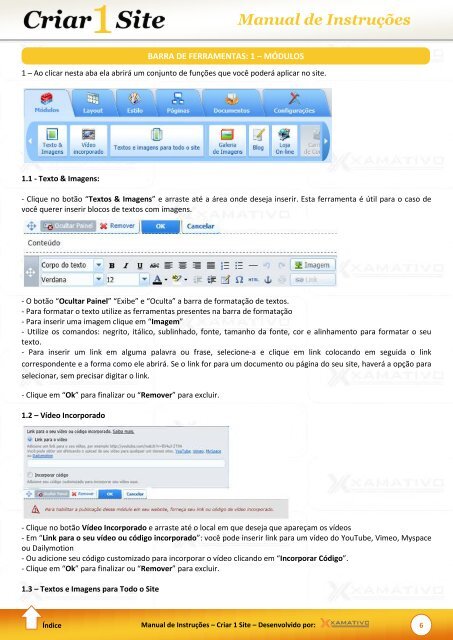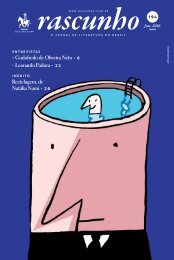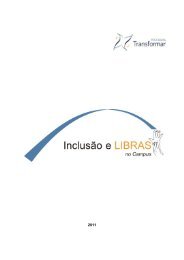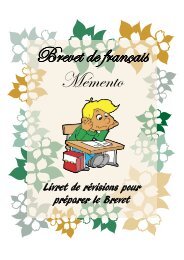Manual Construtor
Create successful ePaper yourself
Turn your PDF publications into a flip-book with our unique Google optimized e-Paper software.
<strong>Manual</strong> de Instruções<br />
BARRA DE FERRAMENTAS: 1 – MÓDULOS<br />
1 – Ao clicar nesta aba ela abrirá um conjunto de funções que você poderá aplicar no site.<br />
1.1 - Texto & Imagens:<br />
- Clique no botão “Textos & Imagens” e arraste até a área onde deseja inserir. Esta ferramenta é útil para o caso de<br />
você querer inserir blocos de textos com imagens.<br />
- O botão “Ocultar Painel” “Exibe” e “Oculta” a barra de formatação de textos.<br />
- Para formatar o texto utilize as ferramentas presentes na barra de formatação<br />
- Para inserir uma imagem clique em “Imagem”<br />
- Utilize os comandos: negrito, itálico, sublinhado, fonte, tamanho da fonte, cor e alinhamento para formatar o seu<br />
texto.<br />
- Para inserir um link em alguma palavra ou frase, selecione-a e clique em link colocando em seguida o link<br />
correspondente e a forma como ele abrirá. Se o link for para um documento ou página do seu site, haverá a opção para<br />
selecionar, sem precisar digitar o link.<br />
- Clique em “Ok” para finalizar ou “Remover” para excluir.<br />
1.2 – Vídeo Incorporado<br />
- Clique no botão Vídeo Incorporado e arraste até o local em que deseja que apareçam os vídeos<br />
- Em “Link para o seu vídeo ou código incorporado”: você pode inserir link para um vídeo do YouTube, Vimeo, Myspace<br />
ou Dailymotion<br />
- Ou adicione seu código customizado para incorporar o vídeo clicando em “Incorporar Código”.<br />
- Clique em “Ok” para finalizar ou “Remover” para excluir.<br />
1.3 – Textos e Imagens para Todo o Site<br />
Índice<br />
<strong>Manual</strong> de Instruções – Criar 1 Site – Desenvolvido por:<br />
6